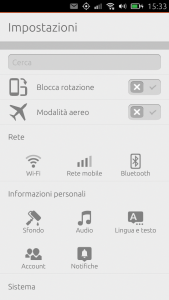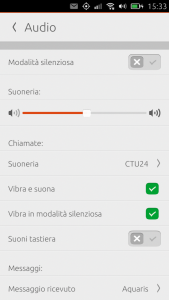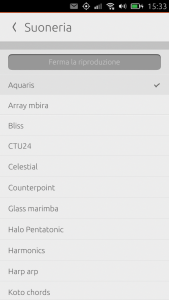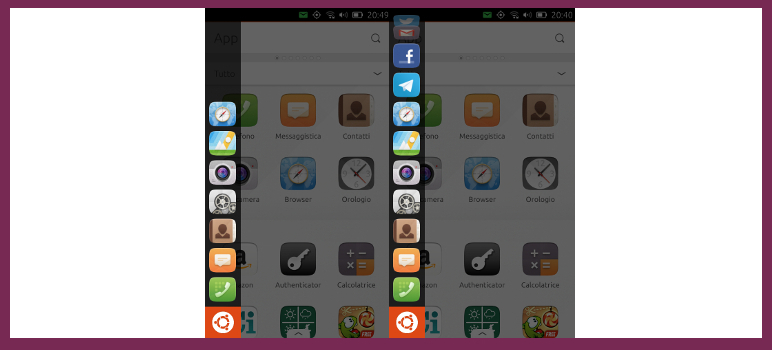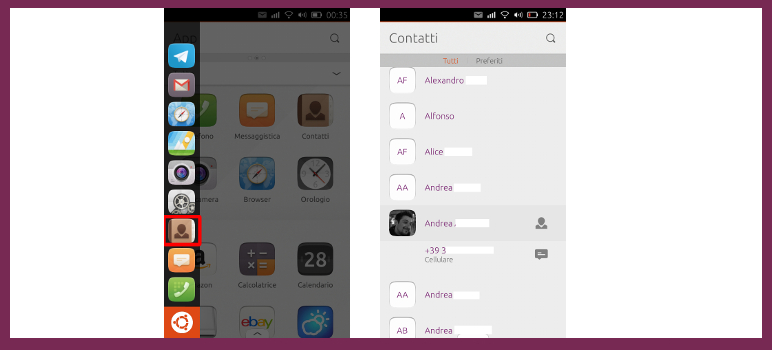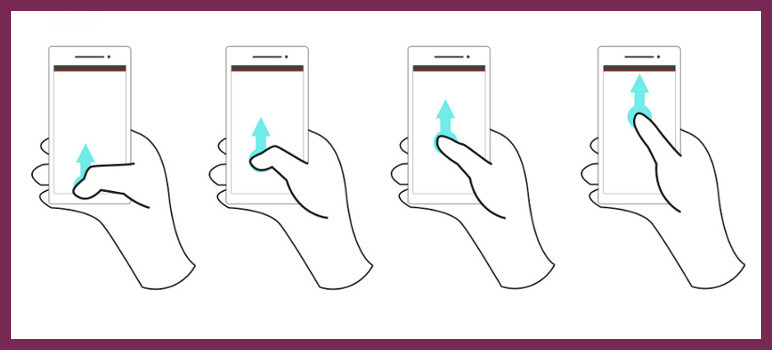Al momento dall’interfaccia di Ubuntu Touch è possibile scegliere la suoneria che preferiamo tra quelle installate nel sistema.
Ma se volessimo scaricare ed impostare una nuova suoneria dovremmo ricorrere (per ora) alla linea di comando.
Connettiamoci via SSH: farlo è semplicissimo: basta seguire la nostra guida per connettersi via ssh ad Ubuntu Phone.
Una volta raggiunto il terminale dobbiamo fare il remount del filesystem abilitando la scrittura.
sudo mount / -o remount,rw
in caso ci chieda una password, inseriamo il codice numerico che usiamo per sbloccare il telefono.
Spostiamoci nella cartella /usr/share/sounds/ubuntu/ringtones/
sudo cd /usr/share/sounds/ubuntu/ringtones/
Scarichiamo tramite wget il file della suoneria desiderata, salvandola in questa cartella
sudo wget http://cdn.makeuseof.com/wp-content/uploads/2009/07/CTU24.mp3
*ho trovato questo file girovagando sulla rete… se ritieni che abbia violato qualche diritto contattami e provvederò alla sostituzione.
In alternativa possiamo collegare il nostro Ubuntu Phone al pc tramite cavetto USB e trascinare un file nella cartella Music.
Da ssh questa cartella avrà questo percorso: /home/phablet/Music e quindi per spostarlo nella cartella delle suonerie utilizzeremo questo comando:
sudo mv /home/phablet/Music/CTU24.mp3 /usr/share/sounds/ubuntu/ringtones/
Ricordiamoci che il nome del file verrà visualizzato nella lista delle suonerie, quindi se necessario usiamo il comando mv per rinominarlo a piacimento
sudo mv CTU24.mp3 nuovo\ nome.mp3
Ora possiamo fare logout da SSH e tornare alla più famigliare interfaccia Touch.
Ora per impostare il file che abbiamo appena salvato come suoneria del telefono possiamo aprire la schermata Impostazioni, fare tap su Audio e successivamente su Suoneria. Troveremo il nostro file pronto per essere selezionato con un ulteriore tap.